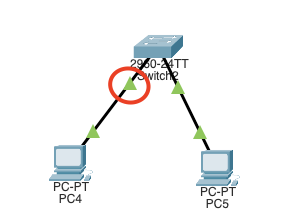こんにちは、フルスタックエンジニアのryuです。
今回の記事では、スイッチのコマンドモードについて解説します。スイッチのコマンドモードには、ユーザーモード、特権モード、グローバルコンフィグレーションモードがあり、それぞれ入力できるコマンドがことなります。Ciscoスイッチを使用する場合は基本的な内容になるので、ネットワーク初心者の方は必見の内容です。
スイッチのコマンドモードとは?
今回の記事では、スイッチのコマンドモードについて解説します。Ciscoのスイッチには、大きく3つのコマンドモードがあります。
- ユーザーモード
- 特権モード
- グローバルコンフィグレーションモード
それぞれのモードで実行できるコマンドが異なります。さらに詳しく解説します。
ユーザーモードとは
Cisco機器にアクセスすると、ユーザーモードに移行します。ユーザーモードは機器のステータスを確認するためのモードです。最低限のコマンドのみ実行することができます。
ターミナル上では以下のように”>”と表示されます。
Switch>ユーザーモードから特権モードに移行する場合は、”enable”コマンドを実行します。
Switch>enableコマンドを入力すると、コンソールに表示されている記号が変わることが分かります。
特権モードとは
特権モードとは、スイッチの設定を確認したり、デバッグ作業をすることができます。先ほど説明したユーザーモードよりも詳細な情報を確認することができます。
特権モードの場合、ターミナル上では”#”が表示されます。
Switch#特権モードでは、”show”コマンドを使用して様々な設定内容を確認することができます。例えば、”show run”コマンドを実行すれば、現在設定されているものを全て表示することができます。
Switch#show runまた、特権モードからユーザーモードに移行する場合は”disable”を入力します。
Switch#disable
↓
Switch>後ほど説明するグローバルコンフィグレーションモードに移行する場合は、”configure terminal”コマンドを実行します。コマンドを全て入力するのは面倒なので”conf t”と略しても大丈夫です。
Switch#conf t
↓
Switch(config)#グローバルコンフィグレーションモードとは
グローバルコンフィグレーションモードとは、Cisco機器の設定を行う際に移行するモードです。特権モードから”configure terminal”コマンドを実行して移行します。
コンフィグレーションモードに移行すると、ターミナル上では、”(config)#”が表示されます。
Switch(config)#特権モードに戻る場合は、”exit”コマンドを入力します。
Switch(config)#exit
↓
Switch#インターフェースの設定を行う場合は、グローバルコンフィグレーションモードからさらにインターフェースコンフィグレーションモードに移行します。
Switch(config)#int gi 0/1
↓
Switch(config-if)#具体的な設定については、こちらの記事で解説しております。
コマンドモードとは?まとめ
今回の記事では、スイッチのコマンドモードについて解説しました。まとめると以下のようになります。
- ユーザーモード→スイッチのステータスを確認するモード
- 特権モード→スイッチの全設定を確認するモード
- グローバルコンフィグレーションモード→スイッチの設定を行うモード
当ブログでは、このようなネットワークやインフラに関連した技術を発信しているので興味のある方は是非ご覧ください。
さらにネットワークについて勉強したい方は、こちらの参考書がオススメです。